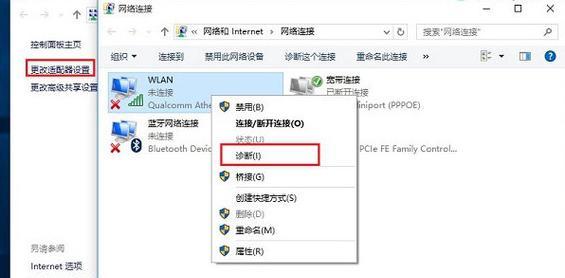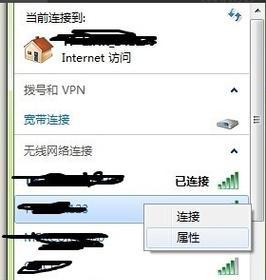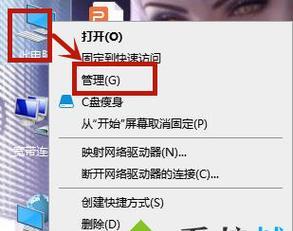笔记本电脑无法连接到WiFi的解决方法(快速排除笔记本无法连接到WiFi的问题)
在如今的数字时代,笔记本电脑已成为人们生活和工作中不可或缺的一部分。但有时我们会遇到笔记本电脑无法连接到WiFi的问题,这给我们带来了不便。本文将为您介绍一些常见的解决方法,帮助您快速排除笔记本无法连接到WiFi的问题。
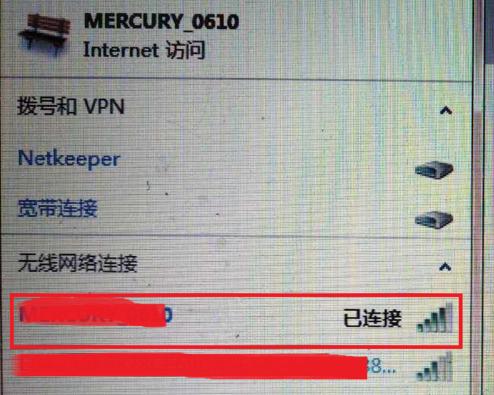
1.检查WiFi开关是否打开
在笔记本电脑上找到WiFi开关,确保它处于打开状态。有些笔记本电脑会有物理开关,而其他则可以通过快捷键或系统设置来控制。确保开关处于打开状态可以解决许多连接问题。
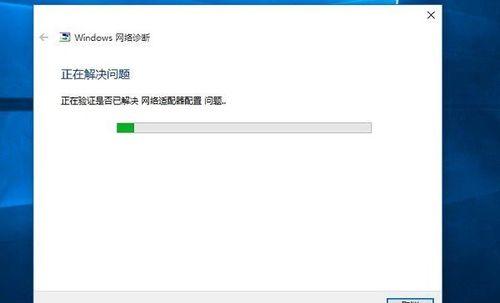
2.检查WiFi密码是否正确
确保输入的WiFi密码是正确的。有时候我们可能会不小心输错密码或者忘记了密码,这会导致笔记本无法连接到WiFi。在重新输入密码之前,请确保密码的大小写和特殊字符都正确。
3.重启路由器和笔记本电脑
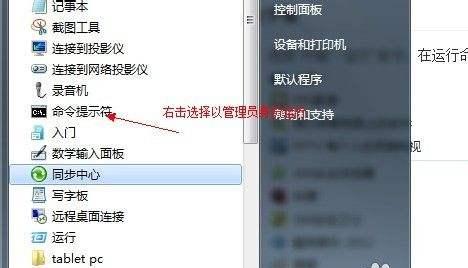
尝试重新启动路由器和笔记本电脑。有时候网络设备会出现问题,通过重启可以解决许多连接问题。
4.确认无线网络适配器是否已启用
在设备管理器中检查无线网络适配器的状态。如果它被禁用了,右键点击适配器并选择“启用”选项。
5.更新无线网络驱动程序
更新笔记本电脑的无线网络驱动程序可能有助于解决连接问题。打开设备管理器,找到无线网络适配器,右键点击并选择“更新驱动程序”。
6.清除DNS缓存
通过清除DNS缓存可以解决一些网络连接问题。打开命令提示符窗口并输入“ipconfig/flushdns”命令,然后按下回车键以清除DNS缓存。
7.禁用IPv6
有时候禁用IPv6可以解决无法连接到WiFi的问题。打开网络和共享中心,点击“更改适配器设置”,右键点击WiFi连接,选择“属性”,然后取消选中“Internet协议版本6(TCP/IPv6)”选项。
8.检查防火墙设置
防火墙设置可能会阻止笔记本电脑与WiFi网络的连接。确保防火墙允许通过WiFi连接。
9.运行网络故障排除工具
操作系统通常提供网络故障排除工具,可以帮助您识别和解决连接问题。运行网络故障排除工具可能会发现并修复问题。
10.重置网络设置
通过重置网络设置可以清除可能导致连接问题的配置文件和设置。打开网络和共享中心,点击“更改适配器设置”,右键点击WiFi连接,选择“属性”,然后点击“重置”按钮进行重置。
11.检查其他设备的连接
如果其他设备可以正常连接到WiFi,那么问题可能出在笔记本电脑上。如果其他设备也无法连接,那么问题可能出在路由器或者网络供应商的端。
12.更新操作系统
确保您的操作系统是最新的版本。更新操作系统可以修复一些已知的连接问题,并提供更好的兼容性。
13.检查无线信号强度
弱信号可能导致连接问题。确保笔记本电脑与WiFi路由器之间的距离不超过信号范围,并避免信号被物体遮挡。
14.重新安装无线网络适配器驱动程序
如果以上方法都无效,尝试重新安装无线网络适配器驱动程序。打开设备管理器,找到无线网络适配器,右键点击并选择“卸载设备”,然后重新启动电脑以重新安装驱动程序。
15.寻求专业帮助
如果您尝试了以上方法仍然无法解决问题,建议寻求专业帮助。可以联系电脑厂商或者网络供应商的技术支持团队,他们会提供更深入的诊断和解决方案。
当笔记本电脑无法连接到WiFi时,我们可以通过检查WiFi开关、密码、重启设备、更新驱动程序等方法来解决问题。如果以上方法都无效,可以尝试清除DNS缓存、禁用IPv6、检查防火墙设置等。如果问题仍然存在,寻求专业帮助是一个不错的选择。希望本文提供的解决方法能帮助您快速排除笔记本无法连接到WiFi的问题。
版权声明:本文内容由互联网用户自发贡献,该文观点仅代表作者本人。本站仅提供信息存储空间服务,不拥有所有权,不承担相关法律责任。如发现本站有涉嫌抄袭侵权/违法违规的内容, 请发送邮件至 3561739510@qq.com 举报,一经查实,本站将立刻删除。
- 站长推荐
- 热门tag
- 标签列表
- 友情链接